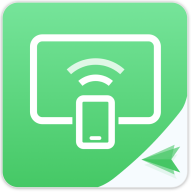
手机扫描下载

AirDroid Cast app最新版是一款手机投屏软件,这款软件可以将数据投屏到平板或者电脑上,让用户可以轻松的进行操作,更好的处理工作,提高你的办公效率,是您掌上系统软件的首选,还在等什么,快来下载吧!
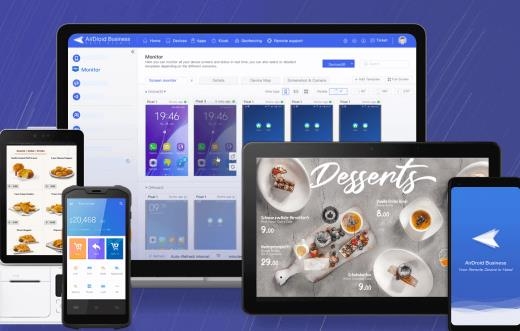
1.支持阅读,发送,转发或删除SMS短信
2.支持操作SD卡上的文件
3.在电脑上使用各种手机应用,提高2265手机使用的效率,给你更好的手机管理体验,控制更方便;
4.各种类型的文件数据随意传输,满足你的各种文件传输需求,提高文件传输的效率,传输更方便;
AirDroid Cast是一款功能强大的投屏和控制应用,可以轻松将您的手机(Android/iOS)或电脑(Windows/Mac)投屏到Windows系统或Mac系统的电脑上,并在任意电脑上轻松控制。即使设备位于不同的城市,也可以使用AirDroid Cast将手机(Android/iOS)或电脑(Windows/Mac)屏幕轻松地投射到电脑上。
1、在安卓设备上选择投屏方式,发起投屏
在电脑和手机上分别打开AirDroid Cast, 选择以下两种投屏方式之一,发起投屏
连接码投屏:在安卓设备上输入电脑端上显示的9位投屏码
二维码投屏:用安卓设备扫描电脑端上显示的二维码
首次投屏注意事项:
首次使用AirDroid Cast进行投屏时会出现录音权限(允许AirDroid进行通话或本地录音)授权弹窗,为保证投声音和双向通话功能正常使用,请根据提示允许授权
2、在电脑上允许投屏请求
安卓端发起投屏后,电脑端会出现投屏请求“是否允许设备 xxx 投屏到当前电脑”弹窗,请点击“允许”(如果不想每次投屏都出现该请求,请勾选“信任该设备,之后不再询问”选项)。
3、在安卓设备上开启投屏权限
电脑端允许投屏请求后,安卓端会出现开启投屏权限页面:“AirDroid Cast将开始截取您的屏幕上显示的所有内容”,请点击“立即开启”并根据提示进行授权
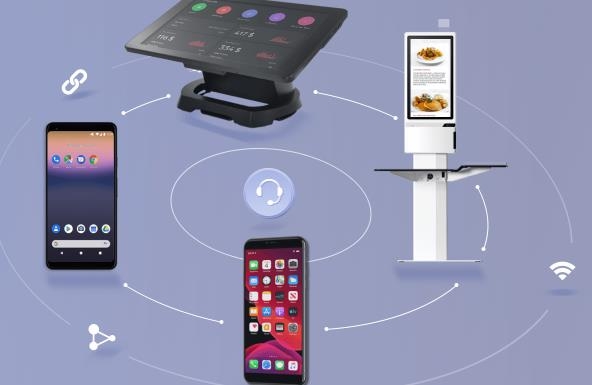
1、在Android设备上发起投屏请求
需要将电脑上的投屏码输入到您的Android设备,连接两台设备并启动投屏请求。也可以扫描二维码以建立设备之间的连接。

2、电脑接受投屏请求
在手机上发起投屏后,电脑上就会出现一个投屏请求窗口“是否允许设备xxx投屏到当前电脑?”。请单击允许接受请求。出现提示时,如果您不希望每次都出现请求,请选中“信任该设备,之后不再询问”
注意:首次使用AirDroid Cast进行投屏时会出现录音权限(允许AirDroid Cast进行通话或本地录音)授权弹窗,为保证投声音和双向通话功能正常使用,请根据提示允许授权。

3、在Android设备上启用投屏权限
接受电脑的投屏请求后,Android设备上会弹出投屏权限页面和窗口“AirDroid Cast将开始截取您的屏幕上显示的所有内容”。请点击“立即开始”并根据提示进行授权。

4、投屏成功
投屏成功,Android设备画面就会出现在电脑上了。这就是AirDroid Cast如何通过同一Wi-Fi网络将您的Android设备投屏到您的电脑。

化妆品监管app官方版v3.4.0 安卓版
立即下载
尔雅畅游app安卓版v2.3.20251028 最新版
立即下载
中通宝盒最新版v8.49.1.9837 安卓版
立即下载
fcl启动器2025最新版本(Fold Craft Launcher)v1.2.6.3 安卓版
立即下载
c5game交易平台官方版v4.5.2 最新版
立即下载
葫芦侠3楼最新版本v4.4.0.2.1 手机版
立即下载
葫芦侠app最新版本v4.4.1.2.1 安卓版
立即下载
Fantopia官方购票Appv1.11.5 最新版
立即下载
拾趣校地app最新版v1.1.1 官方版
立即下载
微棠统租app最新版v4.8.0.0 安卓版
立即下载
洪流app安卓版v1.8.2 最新版
立即下载
天天练乐乐课堂2025官方版v12.4.7 安卓版
立即下载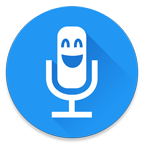
特效变音魔术师安卓版Voice changer with effectsv4.3.3 最新版
立即下载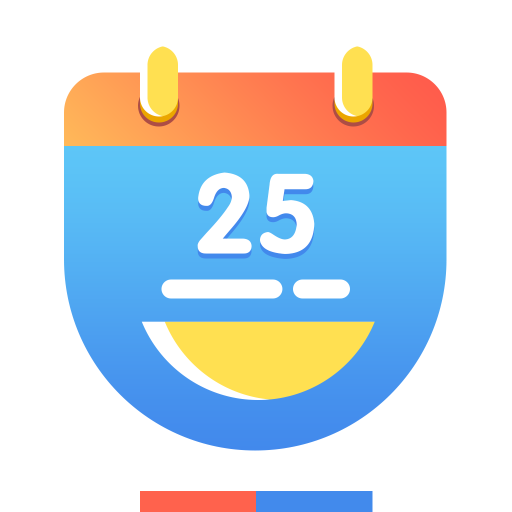
优效日历app官方版v1.2.3 最新版
立即下载